Ta bort viruset Cryp1 (Borttagningsinstruktioner)
Cryp1 Borttagningsguide för virus
Vad är Cryp1 ransomware virus?
Hur funkar Cryp1 viruset?
Cryp1 virus fungerar precis som de andra Ransomware virus gör. Det förstör för användarna genom att låsa viktiga data på datorn och kräva lösen i utbyte mot filerna. Tyvärr finns det inget känt botemedel för denna cyber infektion ännu, även om det fanns vissa fall när virusforskare lyckats komma upp med Ransomware dekrypteringsnycklar. Det är möjligt att Cryp1 decryptor snart finns också, så, om du är smittad, kan du bara hoppas på denna tid att komma snart. Annars rekommenderas det att börja överväga en Cryp1 borttagning från datorn så fort som möjligt eftersom detta program är oförutsägbart och att hålla det på datorn är mycket riskabelt. Du kan använda sofistikerade och allmänt erkänt antivirusprogram, såsom FortectIntego för att utföra grundlig systemet sanering.
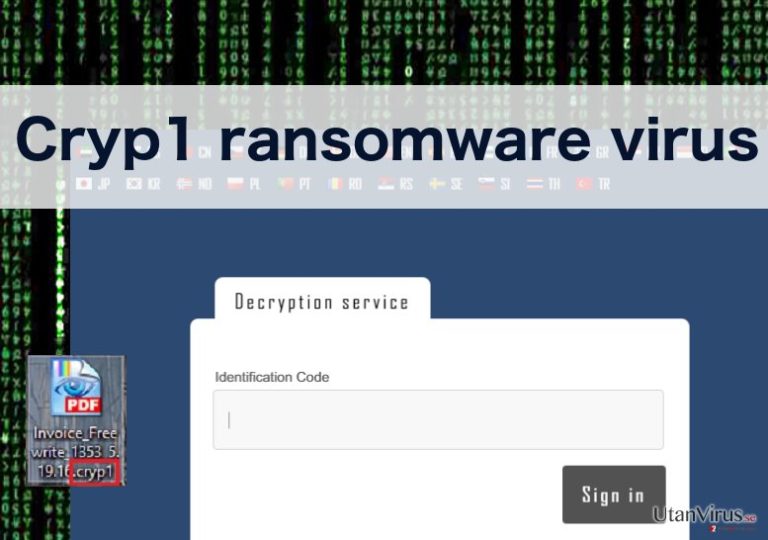
Cryp1 virus är uppkallat efter den .Cryp1 förlängning som detta virus bidrar till varje infekterad fil efter kryptering. Filer som presenterar denna förlängning kommer inte längre att vara tillgängliga och att ändra tillbaka filändelser till den vanliga kommer inte att hjälpa att dekryptera dem. Detta program skiljer sig från andra, mer sofistikerade Ransomware virus eftersom det tar en hel del tid och datorresurser för detta virus att kryptera data. På ett sätt fungerar den här funktionen till fördel för användaren, om användaren märker ovanligt sänkt hastighet och andra fel finns det fortfarande tid att ta bort viruset. Om du märker någon misstänkt och ovanlig aktivitet på din dator bör du koppla bort den från nätverket och kör en genomsökning av ditt system med några pålitliga virusskydd. Om du är snabb och uppmärksam nog, kanske du kan stoppa och ta bort Cryp1 innan den krypterar all data på datorn.
En annan intressant nyhet i detta program är att strax efter att hotbrev har lagts på smittade mappar, visas ett annat meddelande, som uppmuntrar användaren att erhålla ett anti-Ransomware verktyg. Det kan verka som en bra idé att ladda ner verktyget och fixa alla dina problem, men du bör ha i åtanke att detta verktyg erbjuds till dig av cyberkriminella så det är högst osannolikt att det kommer att vara till någon nytta. Det finns en större chans att det bara kommer att göra saken värre genom att utsätta din dator till vissa ytterligare risker.
Kan ransomware stoppas?
Ransomware program är mycket skadliga, men ganska lätt att skapa, så det finns lite hopp om att dessa program någonsin kan stoppas, om inte, naturligtvis, de cyberkriminella hittar andra, mer lönsamma sätt att pressa pengar från användarna. Men genom att inte betala lösen och ta bort viruset från din dator, kan du bidra till att minska hackares motivation att skapa liknande program i framtiden. Ändå, det bästa sättet att stoppa sådana program från att infektera din dator är genom att utrusta enheten med en kombination av flera kraftfulla virus-fighting verktyg, såsom brandväggar och antivirussystem. Också genom att vara försiktig på nätet själv och undvika att öppna okända e-post, hämta misstänkta programuppdateringar eller vårdslöst klicka på flashiga annonser eller lotterivinstmeddelanden.
Tyvärr, som vi redan nämnt, de krypterade filerna kan inte återställas utan en specialnyckel. Du kan dock försöka återställa dina filer med hjälp av dataåtervinningsverktyg, såsom Photorec, Kaspersky virus-fighting utilities eller R-Studio. Även om dessa verktyg inte kommer att bidra till att återställa alla dina filer, finns det hopp om att åtminstone en del kommer att dekrypteras. Men innan du försöker återhämta dina data, måste du se till att datorn är helt ren från Ransomware och andra infektioner. Cryp1 avlägsnande bör genomföras med testade och bekräftade virus verktyg. Om infektionen inte går bort, följ instruktionerna nedan denna artikel.
Manuell Cryp1 Borttagningsguide för virus
Utpressningsprogram: Manuell borttagning av utpressningsprogram (ransomware) i Felsäkert läge
Viktigt! →
Manuell borttagning kan vara för komplicerad för vanliga datoranvändare. Det krävs avancerade IT-kunskaper för att utföras korrekt (om viktiga systemfiler tas bort eller skadas kan det leda till att Windows totalt förstörs), och det kan också ta flera timmar att genomföra. Därför rekommenderar vi starkt att du istället använder den automatiska metoden som visas ovan.
Steg 1. Starta Felsäkert Läge med Nätverk
Manuell borttagning av skadeprogram bör utföras i felsäkert läge.
Windows 7 / Vista / XP
- Klicka på Start > Stäng av > Starta om > OK.
- När datorn blir aktiv börjar du trycka på F8-knappen (om det inte fungerar kan du prova F2, F12, Del, osv. – det beror på din moderkortsmodell) flera gånger tills du ser fönstret Avancerade startalternativ.
- Välj Felsäkert läge med Nätverk från listan.

Windows 10 / Windows 8
- Högerklicka på Start-knappen och välj Inställningar.

- Bläddra ner och välj Uppdatering & Säkerhet.

- Till vänster i fönstret väljer du Återhämtning.
- Bläddra nu nedåt för att hitta sektionen Avancerad start.
- Klicka på Starta om nu.

- Välj Felsök.

- Gå till Avancerade alternativ.

- Välj Inställningar för uppstart.

- Tryck på Starta om.
- Tryck nu på 5 eller klicka på 5) Aktivera felsäkert läge med nätverk.

Steg 2. Stäng av alla skumma processer
Windows Aktivitetshanteraren är ett användbart verktyg som visar alla processer som körs i bakgrunden. Om skadlig kod kör en process måste du stänga av den:
- Tryck Ctrl + Shift + Esc på tangentbordet för att öppna Windows Aktivitetshanteraren.
- Tryck på Fler detaljer.

- Bläddra ner till Bakgrundsprocesser och leta efter något misstänkt.
- Högerklicka och välj Öppna filplats.

- Gå tillbaka till processen, högerklicka och välj Avsluta aktivitet.

- Radera innehållet i den skadliga mappen.
Steg 3. Kontrollera start av programmet
- Ctrl + Shift + Esc på tangentbordet för att öppna Windows Aktivitetshanteraren.
- Gå till fliken Uppstart.
- Högerklicka på det misstänkta programmet och välj Inaktivera.

Steg 4. Radera virusfiler
Malware-relaterade filer kan finnas på olika ställen i din dator. Här finns instruktioner som kan hjälpa dig att hitta dem:
- Skriv in Diskrensning i Windows-sökningen och tryck på Enter.

- Välj den enhet du vill rensa (C: är din huvudenhet som standard och är troligtvis den enhet som innehåller skadliga filer).
- Bläddra i listan Filer som ska raderas och välj följande:
Temporary Internet Files
Downloads
Recycle Bin
Temporary files - Välj Rensa upp systemfiler.

- Du kan också leta efter andra skadliga filer som är gömda i följande mappar (skriv dessa sökord i Windows Sökbar och tryck på Enter):
%AppData%
%LocalAppData%
%ProgramData%
%WinDir%
När du är klar startar du om datorn i normalt läge.
Ta bort Cryp1 med System Restore
-
Steg 1: Starta om din dator i Safe Mode with Command Prompt
Windows 7 / Vista / XP- Klicka på Start → Shutdown → Restart → OK.
- När din dator blir aktiv så trycker du F8 upprepade gånger tills du ser fönstret Advanced Boot Options.
-
Välj Command Prompt från listan

Windows 10 / Windows 8- Tryck på knappen Power vid Windows inloggningsskärm. Tryck och håll nu ned Shift på ditt skrivbord och klicka på Restart..
- Välj nu Troubleshoot → Advanced options → Startup Settings och tryck avslutningsvis på Restart.
-
När din dator blir aktiv så väljer du Enable Safe Mode with Command Prompt i fönstret Startup Settings.

-
Steg 2: Återställ dina systemfiler och inställningar
-
När fönstret Command Prompt dyker upp så skriver du in cd restore och klickar Enter.

-
Skriv nu in rstrui.exe och tryck på Enter igen..

-
När ett nytt fönster dyker upp klickar du på Next och väljer en återställningspunkt från innan infiltrationen av Cryp1. Efter att ha gjort det klickar du på Next.


-
Klicka nu på Yes för att starta systemåterställningen.

-
När fönstret Command Prompt dyker upp så skriver du in cd restore och klickar Enter.
Avslutningsvis så bör du tänka på skydd mot krypto-gisslanprogram. För att skydda din dator från Cryp1 och andra gisslanprogram så ska du använda ett välrenommerat antispionprogram, såsom FortectIntego, SpyHunter 5Combo Cleaner eller Malwarebytes
Rekommenderat För Dig
Låt inte myndigheterna spionera på dig
Myndigheterna har många problemområden gällande att spåra användares information och spionera på invånare så du bör komma ihåg detta och lära dig mer om skuggig informationsinsamling. Undvik oönskad spårning från myndigheterna och spionering genom att bli helt anonym på nätet.
Du kan välja en annorlunda geografisk plats när du kopplar upp dig och få tillgång till vilket innehåll som helst, oavsett geografiska begränsningar. Du kan enkelt njuta av internetuppkopplingen utan risk av att bli hackad om du använder dig av en Private Internet Access VPN.
Ta kontroll över informationen som kan nås av styrelser och andra oönskade parter och surfa online utan att spioneras på. Även om du inte är inblandad i olagliga aktiviteter och litar på dina tjänster och plattformer så är det nödvändigt att aktivt skydda din integritet och ta försiktighetsåtgärder genom en VPN-tjänst.
Säkerhetskopiera filer för senare användning i fall malware-attacker uppstår
Mjukvaruproblems skapade av skadeprogram eller direkt dataförlust på grund av kryptering kan leda till problem med din enhet eller permanent skada. När du har ordentliga aktuella säkerhetskopior kan du enkelt ta igen dig om något sådant skulle hända och fortsätta med ditt arbete.
Det är viktigt att skapa uppdateringar för dina säkerhetskopior efter ändringar så att du kan fortsätta var du var efter att skadeprogram avbryter något eller skapar problem hos din enhet som orsakar dataförlust eller prestandakorruption.
När du har den senaste versionen av varje viktigt dokument eller projekt kan du undvika mycket frustration. Det är praktiskt när skadeprogram kommer från ingenstans. Använd Data Recovery Pro för systemåterställning.







